Установка и настройка IBO Connect
Клиент iBO Conncet позволяет организовать защищенный обмен информацие между различными участниками торговой дейтельности, предоставляя легкий и современный способ комуникации и интеграции различных приложений.
Установка программы
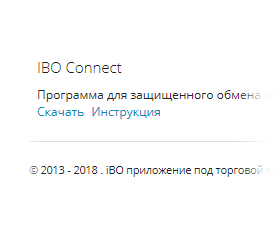
1. Скачайте дистрибутив программы из раздела Загрузки и сохраните его на рабочий стол
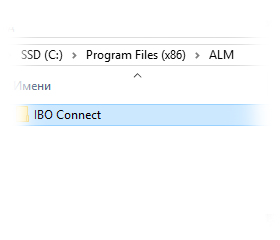
2. На системном жестком диске создайте папку Programm Files/ALM/IBO connect и распакуйте туда содержимое архива
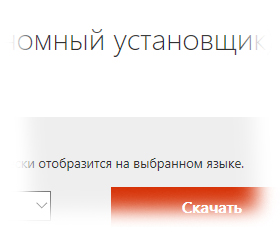
3. Если на данном компьютере не установлен Microsoft .NET Framework 4 скачайте и установите его на ваш ПК.
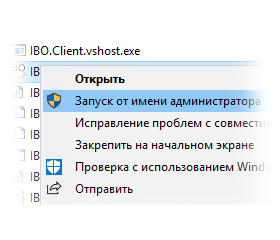
4. Запустите программу от имени администратора или под пользователем с полными правами.
Первичная настройка
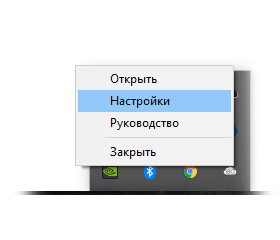
1. Вызовите окно программы из трея и перейдите в раздел настроек.
Так же перейти в разде настроек можно сразу нажав правой кнопкой мыши по иконке в области уведомлений и выбрав раздел настройки.
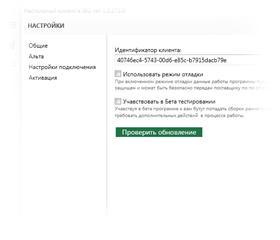
2. На кладке Общие установите флажок напротив пункта учавствовать в Бета тестрировании, что бы получать самые свежие сборки программы с новыми возможностями.
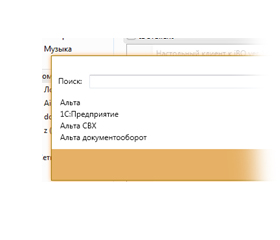
3. На вкладке настройка подключения подключите базы данных программ:
- Альту ГТД (для брокеров)
- Альту СВХ (для складов)
- 1С:Предприятие (для защищенного обмена из учетной программы 1С при установленом модуле для 1С)
- Обмен документами (для обмена файлами через каталог)
Для добавления нажмите на иконку (![]() ) в верхнем правом углу.
) в верхнем правом углу.
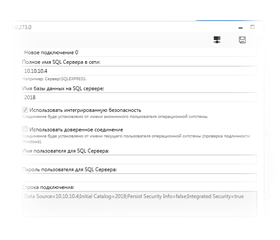
4. В окне подключений появится новое подключение, нажмите по нему чтобы перейти в окно ностроек. Введите данные необходиме для подключения к выбранной базе и нажмите на сохранить в верхнем правом углу.

5. Протестируйти новое подключение при наличии в окне настройки соответсвующей кнопки в конце списка.
Если программы выдаст сообщение об ошибки - уточните параметры подключениея и попробйте сного.
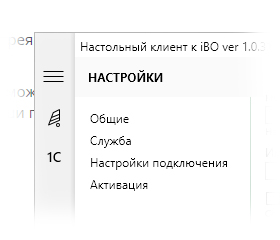
6. Сохраните настройки и перейдите в окно соответсвуюещее вашей учетной программе: Альте или 1С. В данном окне убедитесь что служба установлена и работает.
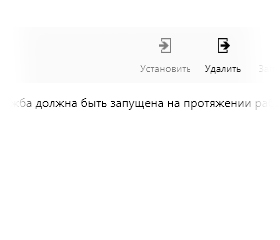
7. Для установки службы нажмите на соответсвующую иконку в верхнем правом углу окна работы с приложением.
В случае, если программа выдаст ошибку, убедитесь, что вы зашли под полными правами и у вас нет других ограничений препядствующих установке службы. Вы так же можете установить службу вручную через коммандную строку.
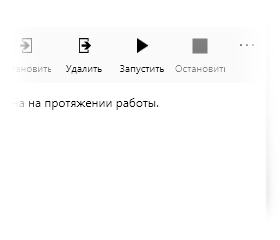
8. Если статус службы сменился на установлена - нажмите на кнопку запустить в верхнем правом углу.
Регистрация клиента IBO Connect
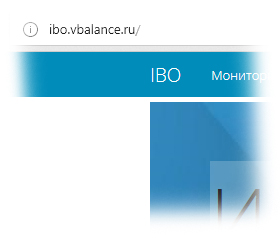
1. Для дальнейшей работы необходимо зарегистрировать IBO Connect и связать его с вашей компанией и учетной записью на сайте.
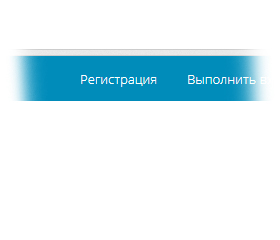
2. Для этого, если вы еще не зарегистрировались, пройдите процедуру регистрации по кнопке в верхнем правом углу сайта.
В случае, если вы зашли с мобильного устройства, кнопка будет спрятана в гамбурге меню.
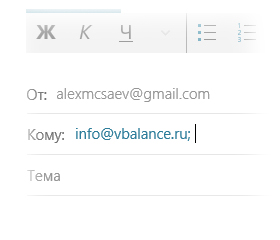
3. Отправьте письмо на почтовый ящик с указанием УИД клиента IBO Connect (который вы можете посмотреть на вкладке Общие раздела настроек), ИНН компании и типы подключаемых баз.
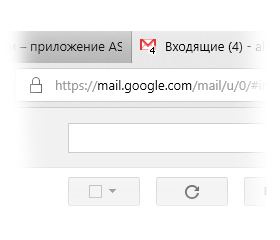
4. Дождитесь ответа на данное письмо. После регистрации и завершении первичного обмена, вам станут доступны данные по вашей компании.
Системные требования
Персональный компьютер под управлением MS Windows 7 (или выше), Сервер под управлением MS Windows Server 2008 (или выше), Microsoft .NET Framework 4, 2ГБ Оперативной памяти, процессор Intel Или AMD 2001 года выпуска или позднее
Вопросы и ответы
Программа вылетает сразуже после запуска не выдавая никаких сообщений?
Убедитесь, что вы запускаете программу под пользователем который имеет право на запись и чтение в каталоге куда вы усановили программу.
Убедитесь что у вас установлена последняя версия Microsoft .NET Framework 4.
Если ничего не помогло - обратитесь в службу поддержки.
Я открываю окно добавления нового подключения, но список пуст?
Такое возможно на некоторых старых ПК, или в слуычает если вы подключаетесь к ПК через программы TW, RAdmin ипохожие. Попробуйте зайти на ПК напрямую.
Убедитесь что у вас установлена полная версия Microsoft .NET Framework 4 и полная стандартная версия Windows без каких либо урезаний или модификаций.
Программа выдает уведомление о невозможности запуска на виртуальной машине?
Как правило программа способна работать на виртуалных машинах, но некоторые компоненты программы могут требовать запуска на физической машине, в этом случае следует установить программу на машину без виртаульной машины..
Программа не отправляет и не получает данных?
Иногда требуется время для подстройки программы под учетную программу, вам следует подождать пока программа оптимизирует процесс, что может занять до 1-2 дней, или обратиться в службу технической поддержки.
У меня есть несколько учетных программ, нужно ли мне устанавливать клиент на каждый ПК где установлена учетная программа?
Нет, вам нужен только один клиент в пределах одной локальной сети - на котором настраиваеться столько подключений сколько у вас существует учетных программ и (или) баз данных.